모바일 크롬에서 자주 방문하는 사이트에 빠르게 접근하는 방법을 찾고 계신가요? 바로가기 아이콘을 만들어 두면 매번 주소를 입력하지 않아도 손쉽게 원하는 사이트로 이동할 수 있습니다. 특히, 홈 화면에 바로가기를 추가하는 과정은 매우 간단하면서도 편리함을 더해줍니다. 오늘은 모바일 크롬에서 사이트 바로가기를 만드는 구체적인 방법을 알아보도록 할게요. 아래 글에서 자세하게 알아봅시다.
홈 화면에 빠르게 사이트 아이콘 추가하는 방법
홈 화면에 바로가기 아이콘이 왜 중요한가요?
홈 화면에 자주 방문하는 웹사이트의 바로가기 아이콘을 만들어 두면, 매번 주소를 입력하거나 북마크를 찾는 번거로움 없이 원하는 페이지에 즉시 접근할 수 있어요. 특히 모바일 환경에서는 빠른 실행 속도와 편리한 사용성이 매우 중요하죠. 이렇게 하면 업무용 사이트, SNS, 뉴스 등 자주 사용하는 사이트들을 손쉽게 정리할 수 있어서 시간과 노력을 크게 절약할 수 있습니다. 또한, 홈페이지 아이콘은 시각적으로도 깔끔하게 정리할 수 있어 폰의 시작화면이 더 깔끔하고 정돈된 느낌을 줄 수 있어요.
구글 크롬에서 홈 화면 바로가기 만드는 기본 과정
먼저 모바일 크롬 브라우저를 열고 원하는 사이트로 접속하세요. 그 다음 오른쪽 상단에 있는 세 점 메뉴(더보기 버튼)를 탭하면 여러 옵션이 뜨는데 여기서 ‘홈 화면에 추가’ 또는 ‘바로가기 추가’라는 항목을 찾을 수 있습니다. 이 메뉴를 선택하면 사이트 이름과 함께 홈 화면에 표시될 아이콘이 자동으로 생성돼요. 이후 ‘추가’를 누르면 바탕화면에 바로가기가 생성됩니다. 이 과정은 매우 간단하며 몇 초 만에 끝낼 수 있기 때문에 자주 방문하는 사이트마다 각각 바로가기를 만들어두면 좋습니다.
바로가기 아이콘 이름 변경하는 방법
기본적으로 홈 화면에 생성된 바로가기의 이름은 해당 사이트의 제목으로 지정되지만, 필요하다면 자신만의 명칭으로 변경할 수도 있어요. 바로가기를 길게 누르거나 수정 옵션이 있는 경우, ‘이름 편집’ 또는 ‘아이콘 수정’ 메뉴를 선택해 원하는 텍스트로 바꿀 수 있습니다. 예를 들어, 뉴스 앱처럼 긴 이름 대신 짧고 간결한 이름으로 바꾸면 훨씬 더 보기 쉽고 정돈된 느낌을 줄 수 있죠. 이 방법은 특히 여러 개의 비슷한 사이트나 서비스들을 구분해야 할 때 유용하게 활용됩니다.
자주 사용하는 웹사이트 빠르게 방문하는 팁들
북마크와 홈 화면 바로가기 차이점 이해하기
웹사이트 북마크는 크롬 메뉴 내에서 관리하며 언제든지 쉽게 찾을 수 있지만, 홈 화면 바로가기는 한번 만들어두면 원클릭으로 즉시 접속 가능하다는 큰 장점이 있어요. 북마크는 여러 기기에서 동기화할 수 있지만, 홈 화면 바로가기는 기기별로 별도로 만들어야 하는 번거로움이 있죠. 따라서 자주 사용하는 사이트들은 홈 화면에도 등록해 두는 것이 시간과 편리성 면에서 훨씬 효율적입니다.
자주 가던 사이트들을 그룹별로 정리하기
여러 개의 바로가기를 만든 후에는 폴더 기능이나 배치 방식을 활용해서 그룹별로 묶어두는 것도 좋은 전략입니다. 예를 들어 뉴스 관련 사이트끼리 한 폴더에 넣거나, 쇼핑몰 링크들을 한 곳에 모아 놓으면 필요할 때 한 번 클릭으로 모두 접속 가능해서 아주 편리합니다. 일부 안드로이드 기기에서는 폴더를 만들거나 배치 순서를 조정하는 것도 가능하니 적극 활용해 보세요.
홈 화면 위젯과 연동하여 더욱 빠른 접근성 확보하기
일부 기기에서는 크롬이나 특정 앱들이 제공하는 위젯 기능을 통해 더 빠른 접속성을 확보할 수도 있어요. 예를 들어, 자주 가는 뉴스 페이지나 소셜 미디어 앱 위젯을 홈화면에 배치하면 아이콘 하나만 탭하는 것보다 훨씬 빠르게 원하는 콘텐츠를 볼 수 있죠. 이를 통해서 단순히 바로가기뿐 아니라 실시간 정보를 손쉽게 확인할 수도 있으니 참고하세요.
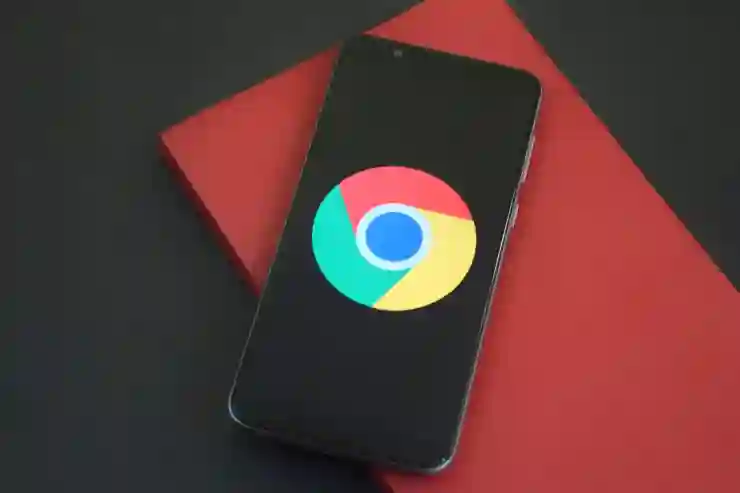
모바일 크롬 사이트 바로가기 만들기
특정 웹사이트를 즐겨찾기에 추가하는 다른 방법들
브라우저 북마크 활용법과 차이점 분석
북마크는 크롬 메뉴에서 ‘즐겨찾기 추가’를 선택해서 저장하는 방식인데요, 이는 데스크톱과 모바일 모두에서 일관된 관리가 가능합니다. 그러나 북마크는 보통 브라우저 내에서만 관리되고, 직접 액세스하려면 크롬 메뉴를 열어야 하는 반면, 홈 화면 바로가기는 즉시 접근성을 높이는 것이 특징입니다. 따라서 자주 가는 사이트들은 북마크뿐 아니라 홈화면에도 등록해 두는 것을 추천합니다.
사이트 별 푸시 알림 설정하기
일부 웹사이트는 푸시 알림 기능을 제공하여 새로운 소식이나 업데이트 정보를 실시간으로 받을 수 있는데요, 이러한 기능을 활성화하면 매번 새 소식을 체크하지 않아도 되니 정말 편리합니다. 특히 온라인 쇼핑몰이나 뉴스 웹사이트에서는 알림 설정을 적극 추천하며, 필요 없는 알림은 언제든 끌 수도 있어서 유용하게 활용 가능합니다.
브라우저 확장 프로그램 또는 플러그인 이용하기
모바일에서도 일부 확장 프로그램이나 플러그인을 통해 보다 효율적인 검색 및 접근성을 높일 수 있는데요, 다만 이것은 주로 데스크톱 환경에서 많이 사용되지만 일부 모바일 브라우저에서도 지원되는 경우가 있습니다. 예를 들어 특정 키워드나 명령어 입력만으로 자주 가던 사이트 목록을 띄우거나 자동 완성 기능 등을 활용하면 훨씬 빠른 검색 경험이 가능합니다.
효율적인 모바일 인터넷 사용 습관 만들기
자주 사용하는 앱과 웹사이트 통합 관리 전략
모바일에서는 여러 앱과 웹사이트들을 적절히 조합해서 사용하는 것이 중요합니다. 예를 들어 SNS 앱과 함께 브라우저 즐겨찾기를 연동하거나 별도의 독립 앱처럼 사용할 수도 있고, 필요한 경우 여러 페이지의 링크들을 하나의 문서나 노트앱에 저장해두었다 나중에 참고하는 것도 좋은 방법입니다. 이렇게 하면 디바이스 내 공간도 절약하면서 모든 정보에 신속하게 접근할 수 있습니다.
자동화 도구와 단축키 활용법 익히기
혹시 일정한 작업 패턴이 있다면 자동화 도구(예: 구글 어시스턴트 또는 기타 단축키 앱)를 이용해서 반복 작업을 자동으로 수행하게 할 수도 있어요. 예를 들어 “오늘 뉴스 보기”라고 명령하면 관련 기사 페이지들이 자동으로 열리도록 설정하거나 하는 식이죠. 이를 통해 일상생활에서 불필요한 클릭 횟수와 시간을 줄이고 더 스마트하게 인터넷 환경을 사용할 수 있습니다.
개인 맞춤형 인터페이스 구성하기
내 취향이나 필요성에 따라 홈페이지 레이아웃이나 시작 페이지 구성을 최적화하는 것도 좋은 습관입니다. 자주 사용하는 링크와 위젯만 배치하거나 좋아하는 테마/배경 이미지를 적용해서 보기 편하고 심플한 환경을 만들어보세요. 이렇게 하면 자연스럽게 모바일 사용 시간이 늘어나면서 더욱 쾌적하고 생산적인 인터넷 이용 습관이 자리 잡히게 됩니다.
마무리하는 이야기
홈 화면에 바로가기를 효율적으로 활용하면 모바일 사용이 훨씬 편리해집니다. 자주 방문하는 사이트를 빠르게 접근할 수 있도록 정리하고, 그룹화하거나 위젯과 연동하는 방법도 고려해보세요. 이러한 습관은 시간 절약과 생산성 향상에 큰 도움을 줄 것입니다.
알아두면 더 좋을 정보들
1. 모바일 기기별로 홈 화면 아이콘 추가 방법이 조금씩 다를 수 있으니, 기기 특성에 맞는 방법을 확인하세요.
2. 일부 웹사이트는 오프라인 저장 기능이나 앱 설치를 지원하니 활용하면 더욱 편리합니다.
3. 정기적으로 바로가기와 북마크를 정리하여 불필요한 항목을 삭제하는 것도 중요합니다.
4. 보안과 개인정보 보호를 위해 공용 기기에서는 반드시 로그아웃하거나 접근 권한을 제한하세요.
5. 다양한 브라우저의 확장 프로그램이나 플러그인도 활용하면 보다 효율적인 인터넷 사용이 가능합니다.
핵심 포인트 요약
홈 화면에 바로가기를 만들어 빠르게 사이트에 접속하고, 이름 변경이나 그룹화 등으로 정돈하면 모바일 인터넷 이용이 훨씬 편리해집니다. 위젯 활용과 자동화 도구도 고려하여 더 스마트하게 인터넷 환경을 구성하세요.
